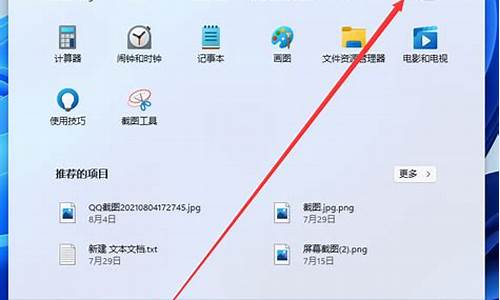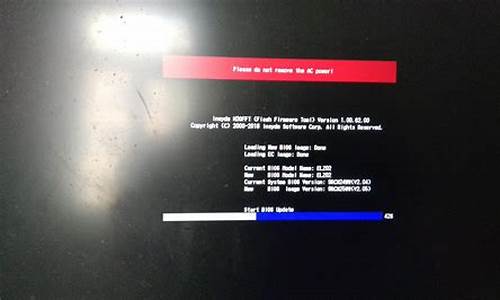电脑系统开机了不显示怎么办-电脑开机后不显示怎么办
1.电脑开机后不显示windows系统桌面怎么办
2.电脑黑屏了怎么办
3.电脑已经开机了,显示器不显示怎么办?
4.电脑开机了但是一直黑屏
电脑开机后不显示windows系统桌面怎么办

电脑开机后不显示桌面的解决办法。
1.电脑开机后不显示桌面一般都是由于病毒或者系统文件缺失导致的,问题知道了之后,那我们需要做的就是杀毒和系统文件修复。
2.桌面,图标都不见了,那我们如何杀毒和系统修复呢,同时按“ctrl+alt+delete”,启动任务管理器,在进程里找下“explorer.exe”这个进程,如果没有,说明该进程没有启用,基本上可以肯定是电脑病毒引起的,在任务栏的左上方找到“文件”—“新建任务”—输入“explorer.exe”—回车,桌面又出现了吧?这时候把杀毒软件更新,然后全盘杀毒,杀毒完成后,再使用360急救箱全盘扫描修复系统,然后再重启电脑。问题解决了吧?
3.如果在打开任务管理器后,发现explorer.exe该进程在,但是电脑还是不显示桌面,那么把该进程关闭掉(右键,选择“结束进程”),然后再点击“文件”—“新建任务”—输入“explorer.exe”—回车,桌面应该能正常使用了,之后的操作同上。
电脑开机后不显示桌面是常见的电脑问题之一,小编之所以“中枪”是因为误用了中毒的U盘,所以大家在电脑的正常使用过程中,要注意防毒,尽量不去打开未知的网站,使用未知的外设,要定期杀毒,这样才能保证电脑的正常,高效的运行。
电脑黑屏了怎么办
电脑黑屏了怎么办?这是很多人都会遇到的问题。下面介绍几种解决方法,希望能帮到大家。
强制关机电脑黑屏了可以尝试按Ctrl+Alt+Delete这三个键,若不能显示出来,则可以将电脑进行强制关机。
选择最近一次的正确配置接着在开机的时候不断按键盘上的F8键,选择最近一次的正确配置(高级),电脑就会恢复上一次开机时的状态。
安全模式或者同在高级启动选项界面,选择安全模式,能成功进入就表示电脑没有大问题。
系统还原接着点击开始,所有程序,附件。选择系统工具,系统还原,最后点击下一步即可。
重装系统如果上述的方法都没有效果,那么可能是系统出现了问题,就需要重装系统了。
电脑已经开机了,显示器不显示怎么办?
显示器出故障了,在电脑开机时它却不显示 ,要怎么检查排除呢?
01情况一:电脑主机正常开关机,显示器无显示
1、观察键盘指示灯,若指示灯可以正常显示,就能确定电脑可以正常启动。
2、上诉情况下显示器无显示,首先确定电源是否插上,视频线是否插稳,若是独立显卡还需注意一定要插在独立显卡上。
3、若1、2都是正常的,那就先看显示器开关打开没,若是打开还是没反应就要考虑显示器硬件出问题了,换一台显示器试试。
02情况二:电脑主机有故障。
1、按开机键无反应,电源也是插好的,但是键盘上大小写、数字、锁定灯均无反应,那就是电脑主机有问题,先修主机吧。
03情况三:电脑开机无问题,也能看到系统滚动条,但是进系统却黑屏
1、进系统黑屏,可能是系统设置问题,在开机时按F8,在安全模式下设置屏幕正确显示分辨率。
2、也可能是显卡驱动问题,在安全模式下更新显卡驱动即可。
电脑开机了但是一直黑屏
据我了解电脑开机了但是一直黑屏的原因是;
一、检查电脑部件是否安插入牢靠:这是最基本的检查,确保所有硬件都已稳定安装。
二、确认显示器是否损坏:通过替换正常显示器来排除此问题,这是一个有效的方法。
三、确认风扇是否有问题:CPU风扇的运转情况与电脑是否能正常启动密切相关。
四、检测CPU、显卡和内存条:这是核心的硬件检测,如果以上步骤都没有问题,那么可能就是这些主要硬件之一出了问题。
总体来说,解决电脑开机后黑屏的问题需要一步步排查,从最基础的硬件检查开始,逐步深入到核心硬件。
声明:本站所有文章资源内容,如无特殊说明或标注,均为采集网络资源。如若本站内容侵犯了原著者的合法权益,可联系本站删除。